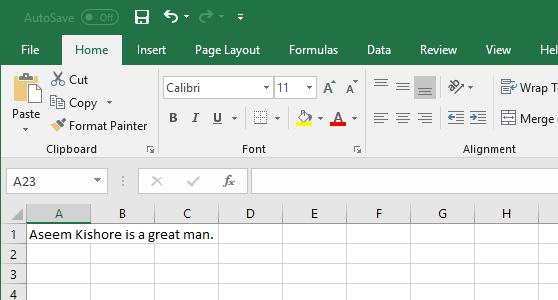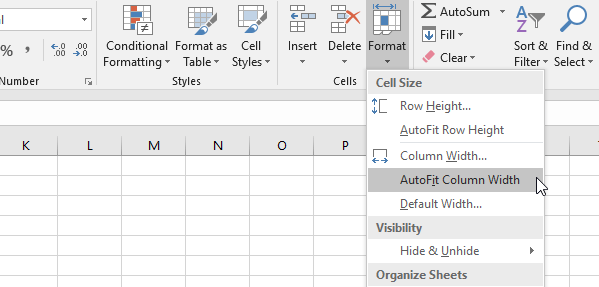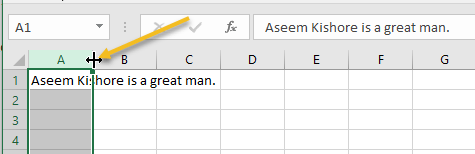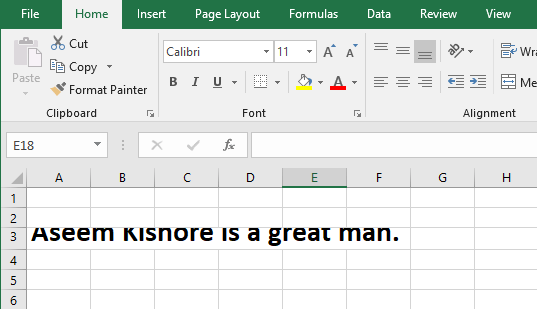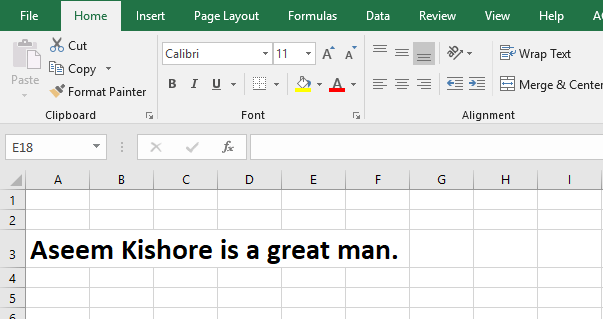Excel’in ızgara benzeri görünümü, çalışma sayfasında saklanan verilerin gereksinimlerine uyacak şekilde özelleştirilmiş arayüzler oluşturma olasılığı olmadan zaman zaman statik görünebilir. Bu, bir ölçüde doğru olsa da, Microsoft Excel'e, sütun genişliklerini ve satır yüksekliğini, hücrelerdeki verilerin boyutlarıyla eşleşecek şekilde anında özelleştirebilme yeteneği sağlamıştır.
Excel'in Otomatik Sürümü özelliğini otomatik olarak nasıl kullanacağınızı öğrenin. Sütunların ve satırların boyutunu çalışma sayfasındaki veri boyutuna göre değiştirin.
Excel'de Sütun Genişliklerini ve Satır Yüksekliğini Değiştirmeden Önce
Ne kadar büyük ve küçük sınırlar vardır Excel'de sütunlar ve satırlar oluşturabilir. Excel çalışma sayfasındaki sütun genişlikleri ve sıfır değeri olan satır yüksekliği gizlenir. Bu, gizli sütunu kullanmanın veya satır özelliğini gizlemenin eşdeğeridir.
Sütunlar en fazla 255 genişliğe sahip olabilir. Bu sayı, bir sütunun standart yazı tipi boyutunda tutabileceği maksimum karakter sayısını temsil eder. Yazı tipini değiştirme, yazı tipi boyutu ve italik ve civatalama gibi yazı tipine başka özellikler eklemek, bir sütunun tutabileceği maksimum karakter sayısını büyük ölçüde azaltır. Bir Excel sütununun varsayılan boyutu, 64 piksele karşılık gelen 8.43'tür.
Satırlar, en fazla 409 yüksekliğe sahip olabilir. Bu sayı, satırın tutabileceği inç sayısının 1 / 72'lerini temsil eder. Excel satırının varsayılan boyutu, 20 piksel veya inç'in yaklaşık 1 / 5'i ile ilişkili olan 15'tir.
Excel'in Otomatik Özellik Özelliğini Kullanma
Excel çalışma sayfanızda metin olduğunu varsayın 8.43 (64 piksel) varsayılan sütun genişliğinin ötesine uzanan A1hücresinde. Sütun genişliği metnin uzunluğunu içeremese de, Excel'in metnin bitişik sütunlara dökülmesine izin verdiğine dikkat edin.
>A Sütunu, Şerit'in üzerindeki Ana Sayfasekmesini tıklayın ve Şerit' in bir bölümünü hemen hemen tümüyle bulun. sağ etiketli Hücreler. Biçimbaşlıklı düğmeyi tıklayın ve Hücre Boyutuetiketli menünün bir bölümünü bulun. Bir sütunun genişliğini değiştirmek için üç seçeneğin bulunduğuna dikkat edin.
Sütun Genişliği- Bu seçenek, bir sütunun genişliğini elle girerek bir sayı girmenizi sağlar. Bu seçenek kullanışlı değildir çünkü aynı şeyi yalnızca istediğiniz sütuna istediğiniz boyuta taşıyarak kolayca yapabilirsiniz.
Otomatik Sütun Genişliği- İstediğimiz seçenek budur. Bu seçenek, en fazla yer alan sütundaki hücrenin içeriğinin uzunluğuna bağlı olarak sütunun boyutunu yeni boyuta değiştirir.
Varsayılan Genişlik- Bu seçenek aslında herhangi bir sütunun genişliğini değiştirmez; Belirli bir çalışma sayfası için sütunların varsayılan genişliğini basitçe değiştirir.
Biçimdüğmesinin menüsünde Sütun Genişliğini Otomatik Genişlet'i seçin ve genişliğin dikkat edin. A Sütunu, A1hücresindeki metnin uzunluğunu içerecek şekilde değiştirildi.
Ayrıca, bir sütunu yalnızca sütun veya sütunları seçerek ve ardından seçilen herhangi bir sütunun sağ sınırını çift tıklatarak otomatik olarak yükleyebileceğinizi unutmayın.
Tüm sütun genişliklerini varsayılan genişliğe geri sıfırlamak isterseniz, sadece Biçim - Varsayılan Genişlik'i seçmeniz ve yazmanız yeterlidir. 8.43içinde. Excel'de sütunları otomatikleştirmek için bir klavye kısayolu da kullanabilirsiniz. Sadece ALT + H tuşlarına basın ve sonra O ve sonra I tuşlarına basın. Bastırdıktan sonra ALT ve H'yi bırakabilirsiniz. Bu nedenle, tam anahtar kombinasyonu ALT + H + O + I.
Sütun genişliklerinden farklı olarak Excel, bir satırın yüksekliğini, metnin yüksekliğini sığdırmak için otomatik olarak ayarlar. her satırdaki en dikey boşluk. Bu nedenle Biçimdüğmesinde bulunan Otomatik Sınama Satır Yüksekliğiözelliği, Otomatik Sütun Genişliğiözelliği kadar kullanışlı değildir.
Verileri bir Excel çalışma sayfasına yapıştırırken, satır yüksekliğinin otomatik olarak ayarlanmadığı zamanlar vardır. Bu olduğunda, metin, yukarıda veya aşağıda başka bir satırın üzerine dökülmek yerine kesilir.
Bunu düzeltmek için satırı seçin. kesme metni ile ve Biçim & gt; AutoFit Satır Yüksekliği. Bu, Excel'in alışılmadık uzunlukta uzun metnin yerini alması için satırın yüksekliğini değiştirmeye zorlar.
Satırlar için çok benzer bir klavye kullanabilirsiniz. ALT + H + O + A'nın satır yüksekliğini otomatik olarak düzeltmek için kısayol.
Excel'in AutoFitözelliğini kullanarak sütunların genişliğini ve yüksekliğini otomatik olarak değiştirebilirsiniz. genişlik ve yükseklik değerlerini manuel olarak değiştirmek zorunda kalmadan farklı boyutlu metinleri yerleştirmek için bir çalışma sayfasındaki satırların sayısı. Gerçek zamanlı bir zaman tasarrufu sağlayan AutoFitözelliği, çalışma sayfanızdaki verilere daha kolay erişebilir ve erişebilir. Tadını çıkarın!